Slik viser du kunngjøringer i WordPress-bloggen din
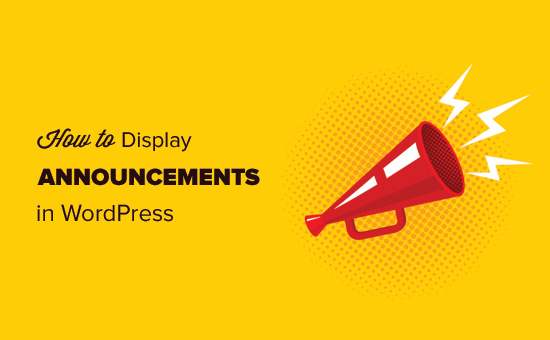
Har du lagt merke til hvordan noen populære blogger viser kunngjøringer som en klebrig bar på toppen av nettstedet deres? Å legge til kunngjøringer på nettstedet ditt er en effektiv måte å lede brukerens oppmerksomhet på og øke konverteringer. I denne artikkelen vil vi vise deg hvordan du enkelt viser kunngjøringer i WordPress-bloggen din.
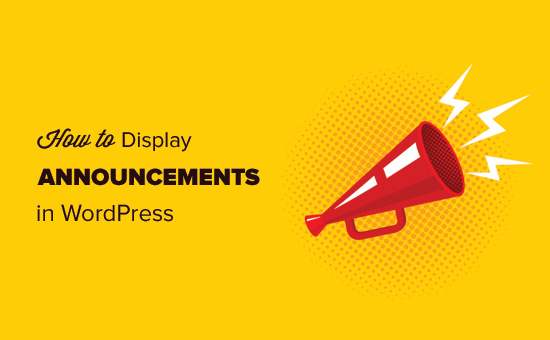
Hvorfor legge til kunngjøringer i WordPress?
Mange populære blogger og nettsteder viser spesielle kunngjøringer som en flytende bar øverst (eller nederst). Grunnen til at du ser flere og flere nettsteder ved hjelp av kunngjøringslinjen, er fordi de er svært effektive.
Kunngjøringer er umiddelbart merkbare på hvilken som helst nettside på grunn av deres plassering. Vanligvis er det en breddebøyle på enten toppen eller bunnen av en side.

Du kan bruke den til å tilby spesielle rabatter, kjøre tidsfølsomme markedsføringskampanjer, be brukerne til å delta i undersøkelser, lese et nytt blogginnlegg, osv..
Du kan også legge til visuelle effekter, nedtellingstimer og e-postskjemaer i informasjonslinjen.
Når det er sagt, la oss ta en titt på hvordan du enkelt legger til kunngjøringer i WordPress.
Metode 1: Vis kunngjøringer i WordPress ved hjelp av OptinMonster
Vi bruker OptinMonster i denne metoden. Det er det mest populære blygenerasjonsverktøyet i markedet i dag.
Opplysning: OptinMonster er et av våre premiumprodukter, og du trenger plussplanen for å få tilgang til flytende bar-alternativet.
WPBeginner-brukere kan bruke denne OptinMonster kupongen for å få 10% av kjøpet.
Første du trenger å gjøre er å installere og aktivere OptinMonster-plugin. For mer informasjon, se vår trinnvise veiledning om hvordan du installerer et WordPress-plugin.
Denne plugin fungerer bare som en kontakt mellom ditt WordPress-nettsted og OptinMonster App.
Ved aktivering vil pluginet legge til et nytt menyelement på ditt WordPress-nettsted, merket 'OptinMonster'. Ved å klikke på det, tar du deg til innstillingssiden for plugin.
Du vil bli bedt om å legge inn dine OptinMonster API-nøkler for å koble til nettstedet ditt. Du kan få denne informasjonen fra din OptinMonster-konto.

Nå er du klar til å lage din første optin. Klikk på OptinMonster-menyen i WordPress og klikk deretter på 'Create New Optin' -knappen.

Dette tar deg til OptinMonster nettsted for å lage din første optin.
Du vil starte med å gi en tittel til kampanjen din og legge til nettstedet ditt. Etter det må du klikke på "Flytende bar" som din optin bar.

OptinMonster laster inn maler for flytende bar i høyre kolonne. Du må velge en mal som best passer dine behov. Ikke bekymre deg, du kan endre nesten alle aspekter av malen din i neste trinn.
OptinMonster vil nå starte tilpassingsgrensesnittet. Her kan du designe din kunngjøringsbjelke, redigere din egen melding, e-post påmeldingsskjema, spesialtilbud, etc. Bare klikk på et element i flytbaren for å redigere det.

Du kan også flytte den flytende linjen og flytte den til toppen slik at den ligner en Hello Bar.
For å gjøre dette, bla ned til delen Designfelt, og her kan du aktivere 'Legg flytende bar øverst på siden?' alternativ.

Når du er fornøyd med designen, kan du klikke på kampanjeknappen øverst og velge CV-kampanje.

Du kan nå klikke på lagre-knappen for å lagre innstillingene dine og gå ut av optinbyggeren.
Nå er det på tide å aktivere denne flytende linjen på WordPress-siden din. Gå over til WordPress admin-området og klikk på OptinMonster menyelement.
Du vil se din nylig opprettede optin vises under optins-fanen. Hvis det ikke gjør det, klikker du på 'Refresh Optins' -knappen.

Du må fortsatt konfigurere utgangsinnstillinger. Klikk på koblingen Endre utdatainnstillinger for å fortsette.

Først må du merke av i boksen ved siden av 'Aktiver optin på nettstedet?' alternativ. Deretter kan du velge hvem som ville se optin. Du kan vise / skjule det fra innloggede brukere eller vise det til alle brukere og besøkende.
Du kan også klikke på den avanserte innstillingsmenyen for å utvide den. Dette vil vise deg mulighetene for å vise eller skjule annonseringslinjen på bestemte sider og innlegg eller kategorier.
Ikke glem å klikke på lagre innstillinger knappen for å lagre innstillingene dine.
Det er alt du kan nå besøke nettstedet ditt for å se meldingslinjen din i gang.

Metode 2: Vis kunngjøringer i WordPress ved hjelp av enkle merknader
OptinMonster er et kraftig verktøy med tonnevis av alternativer, som e-postformintegrasjon, timere, ubegrensede farger og design og kraftige målretningskontroller.
Men hvis du bare vil vise en melding uten å bruke avanserte funksjoner, kan du bruke denne metoden.
Først må du installere og aktivere pluginet Simple Notices. For mer informasjon, se vår trinnvise veiledning om hvordan du installerer et WordPress-plugin.
Ved aktivering vil plugin legge til et nytt menyelement merket "Merknader" i WordPress admin sidebjelke.
For å vise en ny varsel på nettstedet ditt, må du legge til det fra Merknader "Legg til nytt skjerm. Å legge til en ny varsel ligner veldig på å legge til et nytt innlegg i WordPress.

Gi en tittel for innkallingen og skriv inn beskrivelsen. Fra metabox med varselkonfigurasjon kan du velge kunngjøringsfarge eller vise den til kun innloggede brukere.
Når du er ferdig, klikk på publiser-knappen for å gjøre meldingen din levende.
Du kan nå besøke nettstedet ditt for å se annonseringslinjen din i bruk.

Du må kanskje legge til tilpasset CSS i temaet ditt for å endre utseendet på meldingslinjen.
Vi håper denne artikkelen hjalp deg med å lære hvordan du enkelt viser kunngjøringer i WordPress-bloggen din. Du kan også se vår liste over må ha WordPress-plugins for bedriftsnettsteder.
Hvis du likte denne artikkelen, vennligst abonner på vår YouTube Channel for WordPress-videoopplæringsprogrammer. Du kan også finne oss på Twitter og Facebook.


